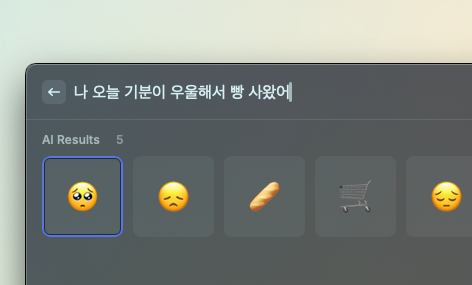
| 안녕하세요, macOS 런처 앱 레이캐스트(Raycast) 활용 팁을 연재하고 있어요. 개발을 포함한 작업 생산성에 도움이 되는 부분이니 읽어보시고 레이캐스트에 대해 궁금하거나 다뤄주었으면 하는 것이 있으면 댓글로 알려주세요😄 |
|---|
Search Emoji & Symbols 커맨드
레이캐스트(Raycast)로 이모지 입력을 쉽게 할 수 있다. 루트 서치에서 "emoji"라고 검색하면 나오는 Search Emoji & Symbols 커맨드로 할 수 있는데 Raycast 기본 내장 커맨드 중 하나이고, 이 글에서는 편의상 이모지 입력기라고 부른다.
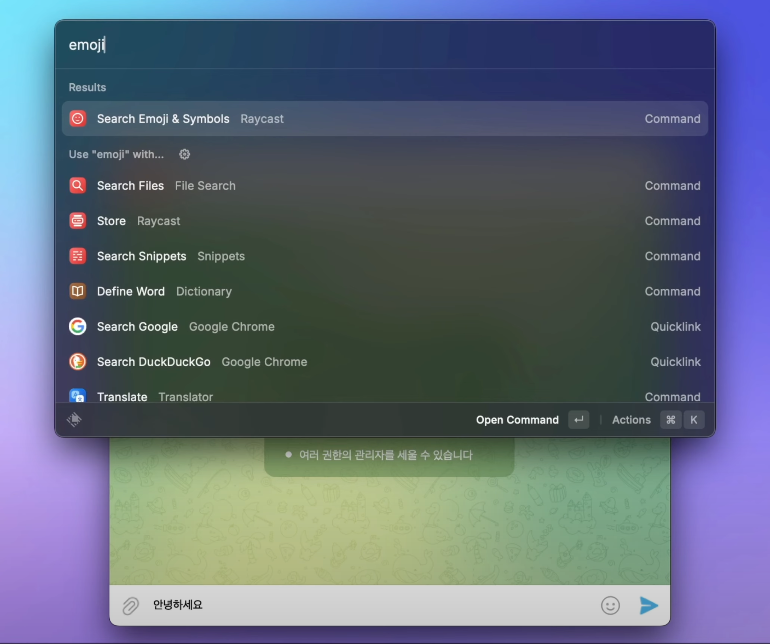
글을 쓰다가 Raycast를 열고 이모지 입력기를 열면 이모지와 도형을 검색할 수 있는 뷰가 열리는데, 여기서 원하는 이모지나 도형을 찾아 방향키로 선택한 뒤 엔터로 입력할 수 있다.
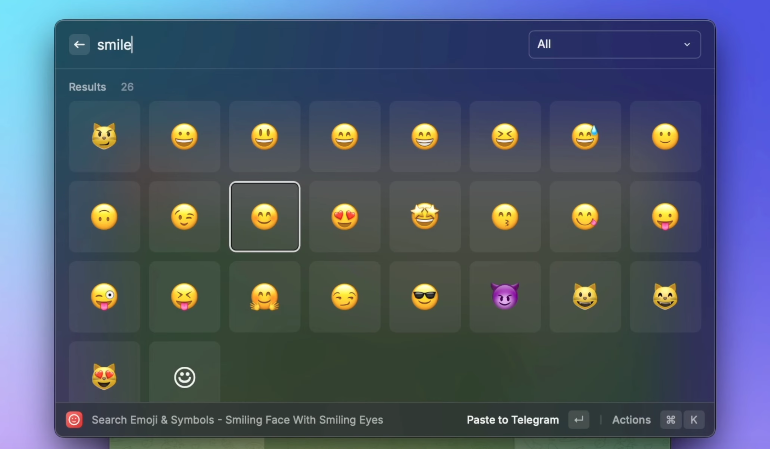
레이캐스트 이모지 입력기는 자주 사용하는 커맨드인데 매번 루트 서치에서 커맨드를 찾아 여는건 불편하므로 단축키 설정은 필수다. 레이캐스트에서는 모든 루트 서치 대상 항목에 단축키 설정을 할 수 있는데, 단축키를 사용하면 루트 서치를 거치지 않고 이모지 입력기를 한번에 열 수 있다.
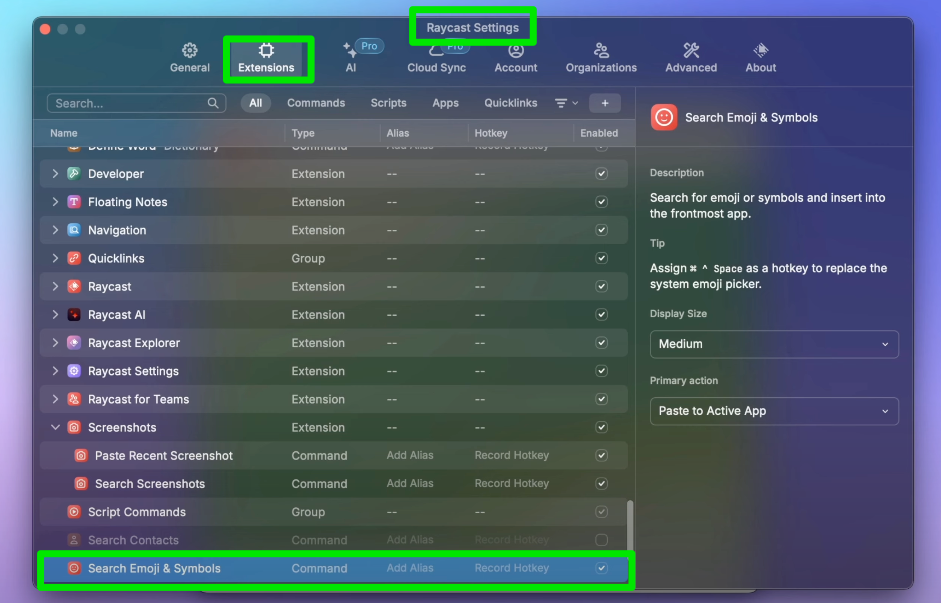
셋팅 창을 열고 Search Emoji & Symbols 커맨드를 찾아 단축키 설정을 하자.
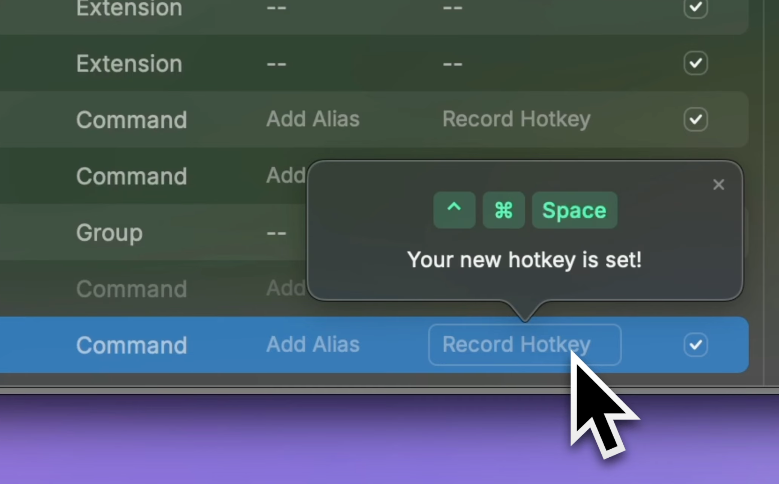
내 경험으론 레이캐스트 이모지 입력기는 macOS 기본 이모지 입력기를 완벽히 대체한다. 그래서 보통 macOS 기본 이모지 입력기를 여는 단축키인 Ctrl+Command+Space로 레이캐스트 이모지 입력기를 열도록 설정을 덮어쓰기 해주면 좋다.
섹션 필터
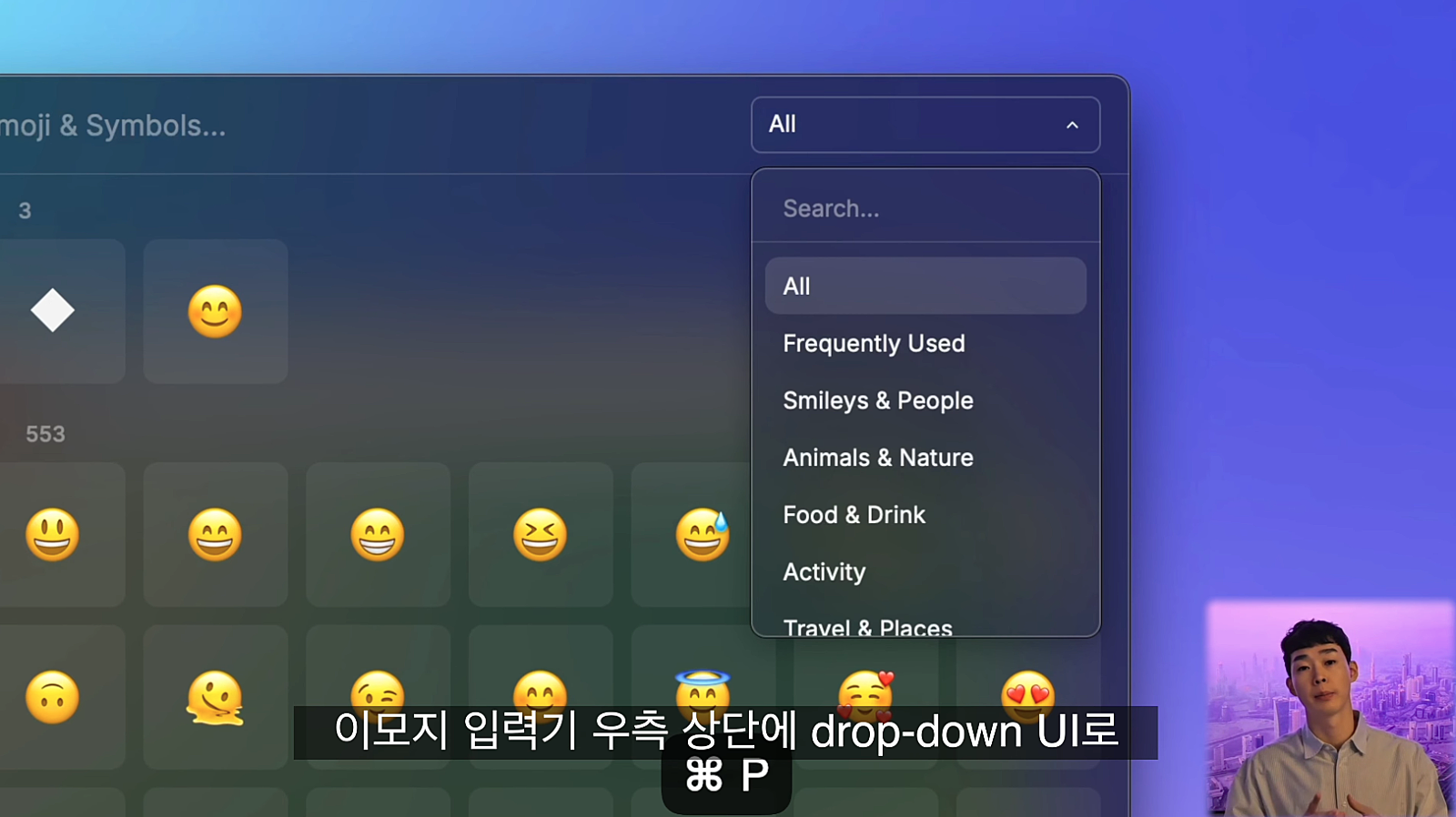
이모지 입력기 우측 상단에는 드랍 다운(drop-down) UI가 있는데 Command + p 단축키로 펼쳐 볼 수 있고, 방향키를 이용하거나 이 안의 또 작은 서치바를 이용해 검색을 하여 원하는 섹션을 선택하면 해당 섹션의 이모지들만 필터해서 조회할 수 있다. 레이캐스트를 사용할 때 이 위치의 드랍 다운 UI는 어디에서나 Command + p로 열 수 있다. 드랍 다운 UI의 위치가 창의 우측 상단이고, 키보드 상의 p의 위치도 우측 상단이므로 이렇게 외우자.
| 액션 패널과 동일하게 드랍 다운 UI를 만질때도 마우스를 사용하면 효율이 떨어지므로 Only 키보드만 사용 하자! |
|---|
자주 사용한 이모지
자주 사용하는 이모지는 Frequently Used 항목으로 올라온다. 이모지 입력기에도 인덱스 랭킹 시스템이 있는 것이다.
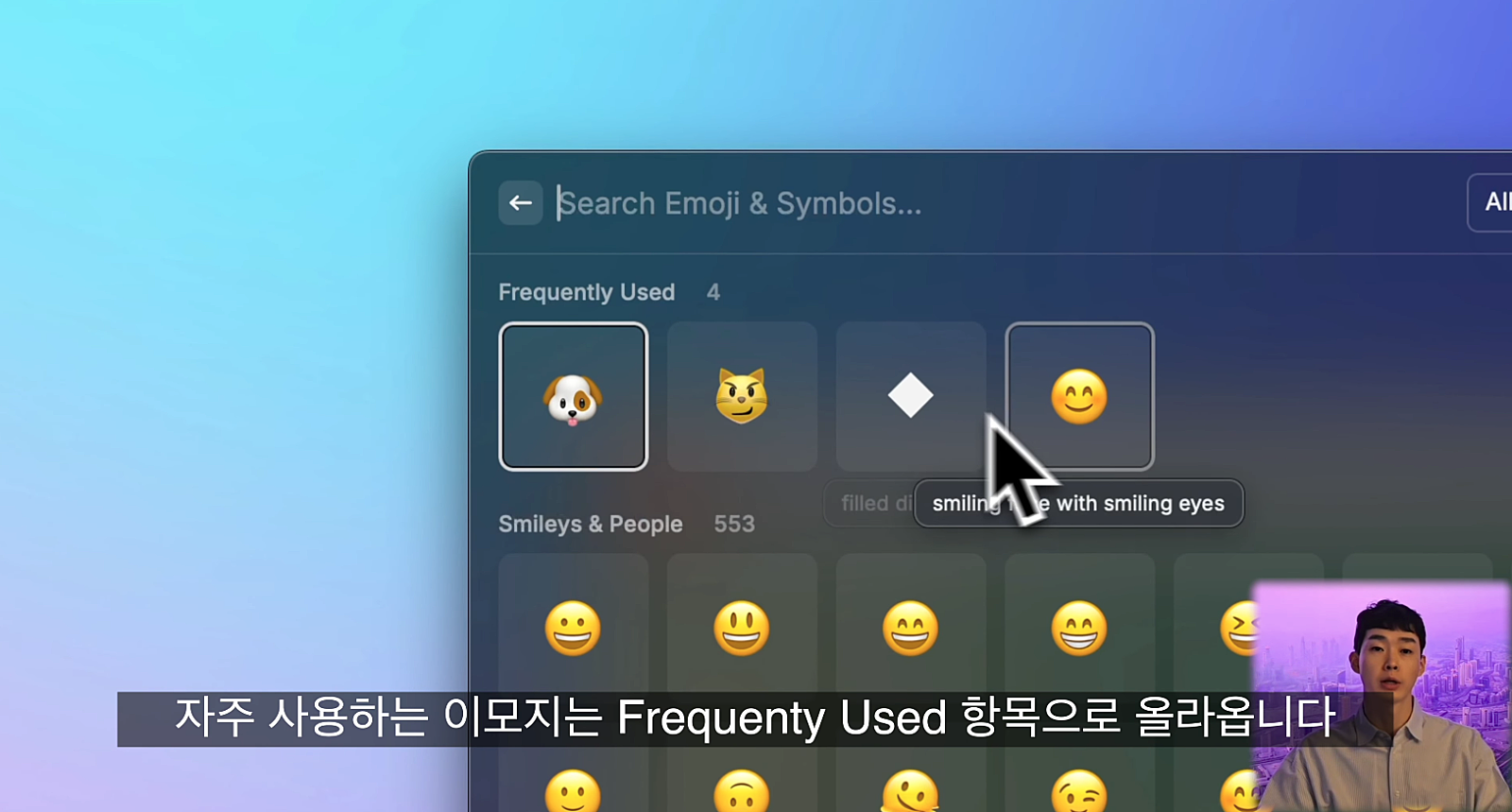
기본 액션
레이캐스트 공통 인터페이스 요소인 기본 액션 안내 부분을 살펴보자. 현재 기본 액션은 직전에 사용하던 앱(스크린 샷에서는 Telegram)에 이모지를 붙여넣는 액션이고, 단축키는 엔터라는 것을 확인할 수 있다.
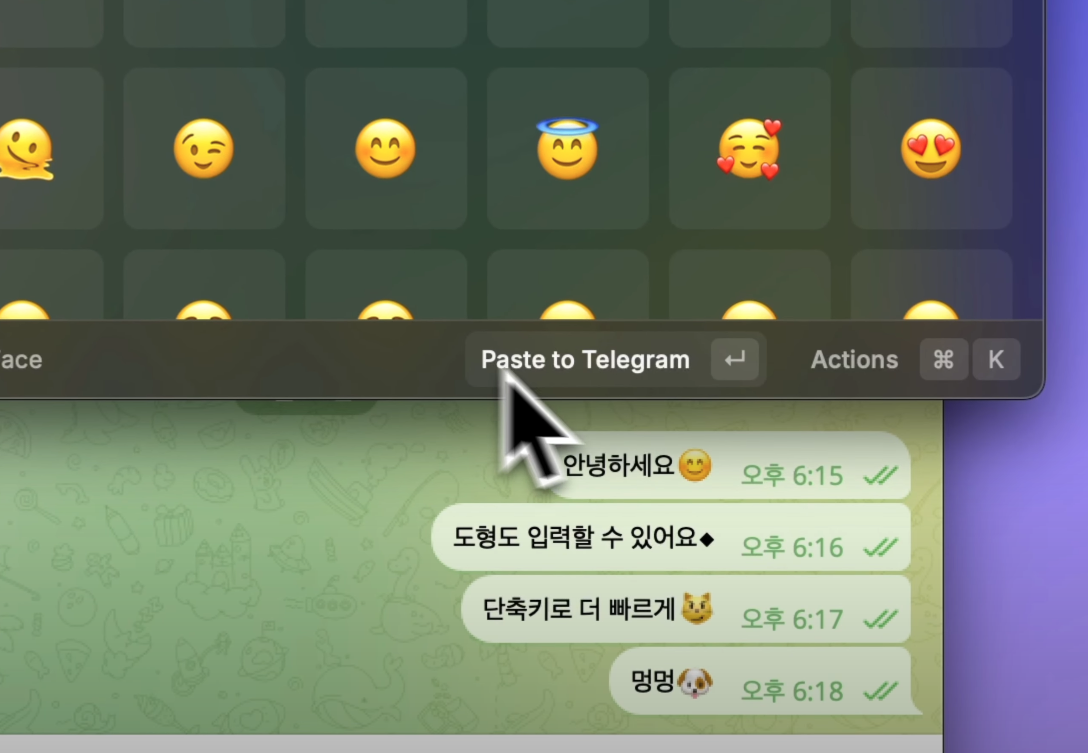
그래서 이모지를 선택 후 엔터로 이모지 입력이 가능했던 것이다. 아마 이모지 입력기를 처음 접하는 사람 50% 이상은 마우스를 쓸 것 같다. 레이캐스트를 사용할 때는 마우스를 사용하는 대신 하단의 메인 액션 안내를 확인하고 키보드 사용에 익숙해 지는 것이 중요한다.
핀/언핀(Pin/Unpin) 액션
기본 액션 이외의 액션은 이모지를 선택 한 후 Command + k로 액션 패널을 열어수 실행할 수 있다. Pin Emoji 액션은 특정 이모지를 상단에 Pin으로 찝어놓는 기능이다.
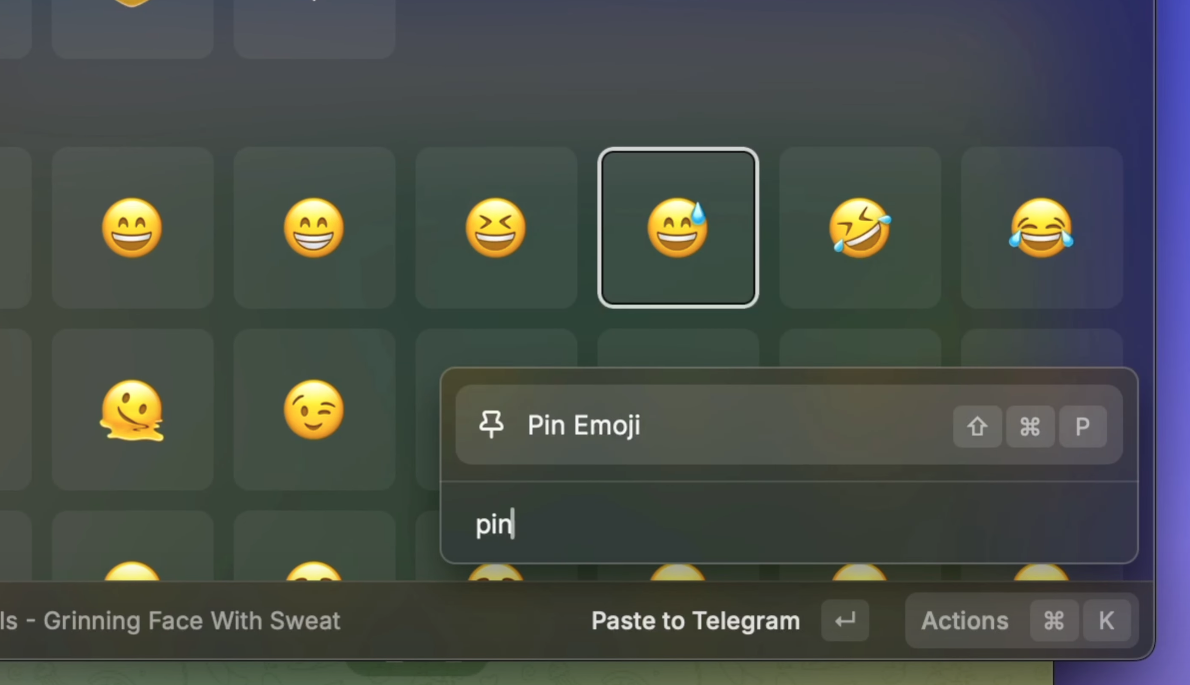
Pin 해둔 이모지는 Pined Section에서 확인할 수 있다.
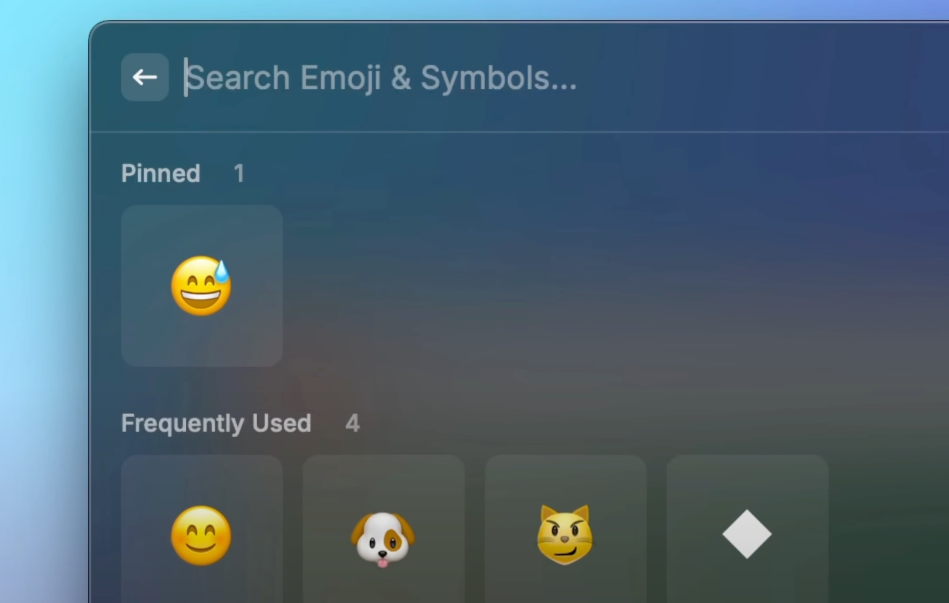
반대로 Pinned 섹션에 있는 이모지를 빼고 싶다면 Unpin Emoji 액션으로 할 수 있다. 두 액션의 단축키는 Shift+Command+p로 동일하다. 이 단축키를 사용하면 액션 패널을 열지 않고도 이모지를 Pin했다, Unpin했다 할 수 있다.
연속 입력 액션(Paste and Keep Window Open)
Option+Enter로 실행하는 Paste & Keep Window Open Action은 현재 Raycast의 창을 닫지 않으면서 이모지를 입력하는 액션이다. 연속해서 2개 이상의 이모지를 입력할 때 사용하면 좋다.
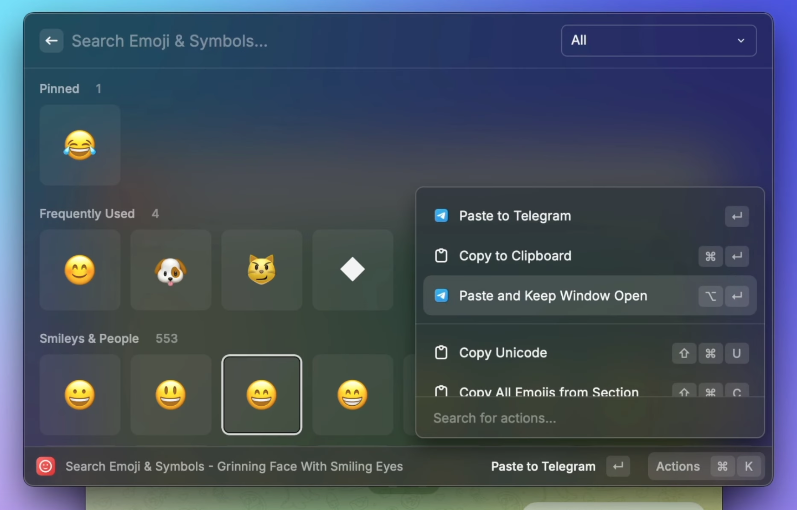
스니펫으로 저장(Save as Snippet) 액션
Save As Snippet Action은 Raycast의 Snippet 기능을 활용하는 것이다. 키워드와 대체될 텍스트를 입력해서 Snippet을 하나 등록해 놓으면, 어디서든 그 키워드를 입력했을 때 미리 입력해 놓은 텍스트로 대체시켜주는 기능이다. 예를 들어, 키워드로 캐롯 문자 2개를 입력하고 대체될 텍스트로 웃는 얼굴 이모지를 미리 작성해 놓을 수 있다.
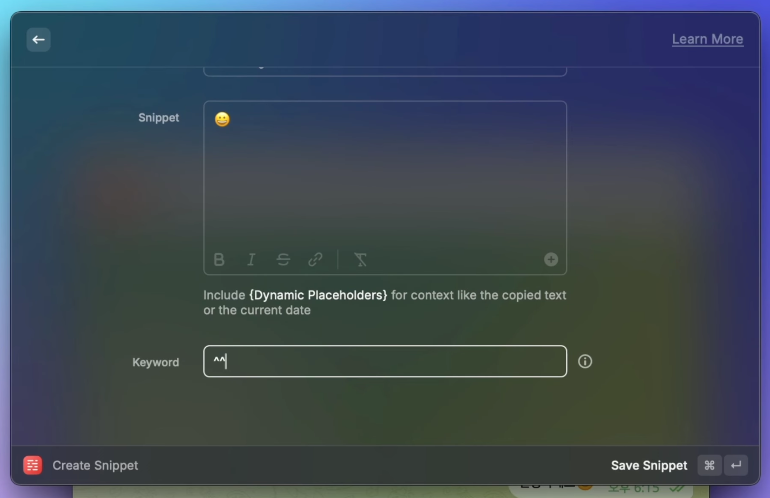
테스트해보자. 아무데서나 ^^를 입력하면 😄로 바뀐다.
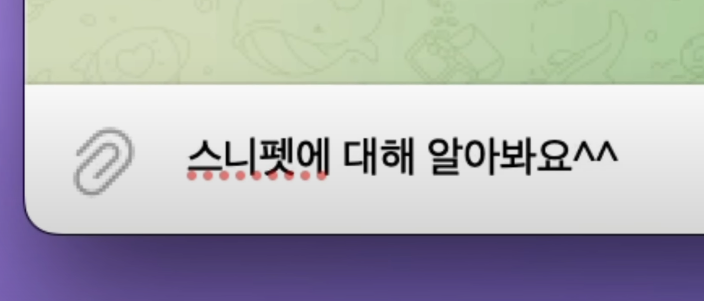
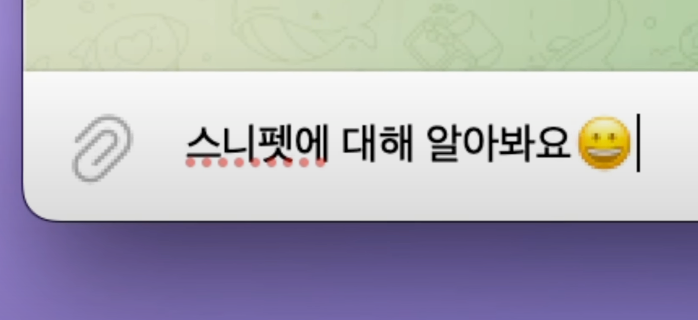
AI 검색
이모지들의 이름으로 검색하는 것뿐만 아니라 AI를 활용해서 검색도 가능하다. 일반 검색으로 매칭되는 결과가 하나도 없을 때 자동으로 AI로 검색하여 관련 있는 이모지를 찾아준다. 검색 결과가 나왔을 때도 수동으로 Tab 키를 눌러서 AI 검색 결과도 추가로 확인할 수 있다. 레이캐스트에서 AI를 활용하는 기능은 유료 플랜인 Raycast Pro 유저에게 제공되는 기능이다.
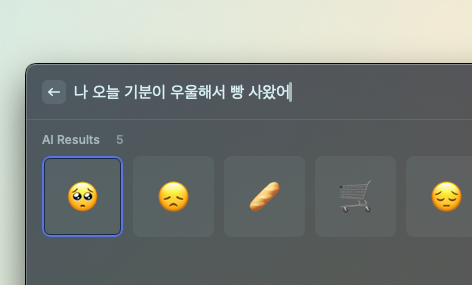
Raycast 내부에서 이모지 입력
Raycast 창 안에서 이모지를 입력하려면 어떻게 해야 할까? 예를 들어 Snippet 입력 창에서 Ctrl+Cmd+Space로 Raycast 이모지 입력기를 열고 이모지를 입력 시도하면, 이전 창에 이모지가 입력되는 것이 아니라 그냥 창이 닫힌다. Raycast 안에서 이모지를 입력하는 방법은 콜론 문자를 타이핑하면 미니 이모지 입력기가 열리고, 이것으로 이모지를 입력하면 된다.

Custom Keyword
2024년 5월 8일에 새롭게 나온 Custom Keyword라는 액션도 있다. 웃는 얼굴 이모지(🤣)를 ㅋㅋㅋ 키워드로 찾고 싶을 때 Edit Custom Keyword 액션을 실행해서 ㅋㅋㅋ를 키워드로 추가시켜주면 된다. zzz로 추가해도 좋은데 한/영을 바꾸지 않고도 입력할 수 있기 때문이다.
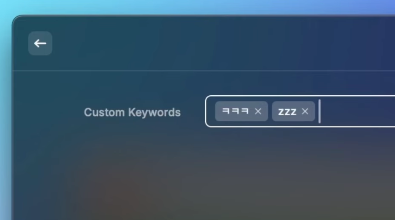
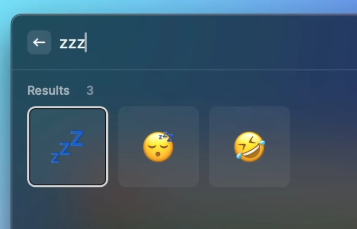
또 AI 검색을 사용해서 나온 결과를 선택했을 때, 자동으로 Custom Keyword 항목으로 검색했던 키워드를 추가시켜준다.
정리
- Search Emoji & Symbols 커맨드로 이모지를 쉽게 입력할 수 있다.
- 이모지 입력기를 한번에 열 수 있는 단축키 설정을 꼭 해두자. Ctrl + Command + Space 추천.
- Command + p 단축키로 섹션 필터 가능.
- 자주 사용한 이모지는 상단으로 올라옴.
- 레이캐스트 사용시에는 기본 액션을 꼭 확인하자.
- 다른 액션들은 Command + k로 액션 패널을 열어 실행할 수 있다.
- 내가 원하는 이모지를 Pin해서 상단으로 올릴 수 있음. 액션 단축키는 Command + Shift + p.
- Option + Enter로 이모지 입력기를 닫지 않고 연속으로 여러 이모지 입력 가능.
- 스니펫으로 쉽게 저장할 수도 있음.
- AI 검색도 할 수 있음. (유료 기능)
- 레이캐스트 내부에서 텍스트를 입력 할 때는
:으로 미니 이모지 입력기를 사용할 수 있음. - Custom Keyword 기능으로 검색에 걸리게 하는 키워드를 원하는 이모지에 등록해 둘 수 있음.
레이캐스트 이모지 입력기의 가장 큰 장점은 macOS에 최적화가 잘 되어 있다는 것이다. 그래서 메신저든 브라우저든 문서 편집기든 어떤 앱을 사용하다가도 마치 OS의 기능처럼 이모지를 입력할 수 있다.
TMI
- Raycast Pro 10% 할인 링크: https://raycast.com/?via=alfred
- 이 글의 내용을 설명하는 영상도 유튜브에 올렸어요. 구독 좋아요 감사합니다😍
